Přidat obrázek
Komponentu obrázku použijte k přidání obrázků na vaši portálovou stránku.
Postup přidání obrázku:
Otevřete návrhové studio pro úpravu obsahu a součástí vaší stránky.
Vyberte stránku, kterou chcete upravit.
Vyberte sekci, do které chcete přidat součást obrázku.
Umístěte ukazatel myši na libovolnou upravitelnou oblast plátna a poté z panelu součástí vyberte ikonu Obrázek.
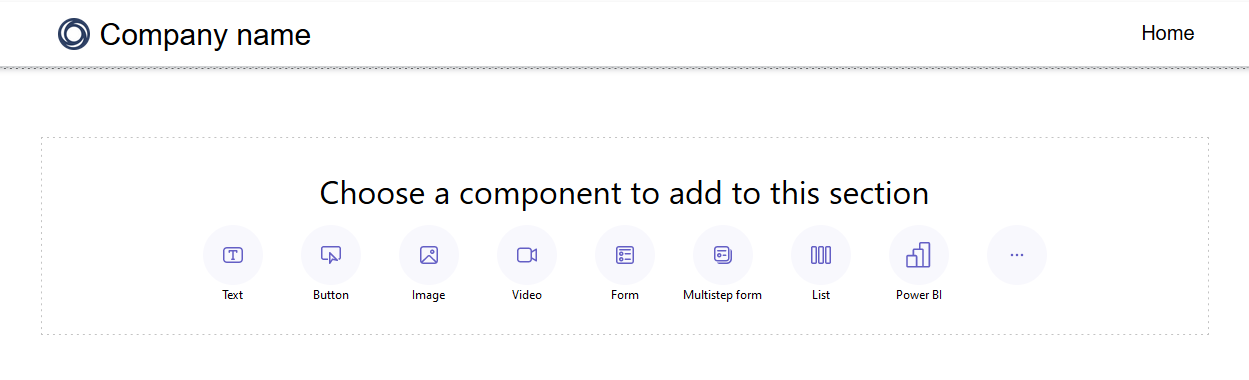
Nyní můžete nahrát obrázek, použít externí adresu URL nebo použít obrázky šablony (pokud jsou k dispozici).
Možnost Description Nahrát obrázek Tuto možnost vyberte, pokud chcete vybrat existující obrázek nebo nahrát nový. Pokud chcete vybrat dříve nahraný obrázek, vyberte ho v seznamu Vybrat obrázek. Pokud chcete nahrát nový obrázek, vyberte Nahrát obrázek. Všechny nahrané obrázky jsou zahrnuty do knihovny obrázků, kterou lze znovu vybrat prostřednictvím seznamu Vybrat obrázek. Externí adresa URL Tuto možnost vyberte, pokud chcete nahrát obrázek z externí adresy URL. Zadejte URL adresu do pole Externí adresa URL. Akceptovány jsou pouze zabezpečené odkazy, tj. protokol https:// je povinný. Pokud máte v síti pro doručování obsahu uloženy obrázky, můžete v tomto poli zadat odkaz.
Formátování obrázku
Chcete-li obrázek naformátovat, vyberte jej a zobrazí se nabídka s možnostmi úprav:
- Výběr nového obrázku
- Konfigurace zarovnání
- Přidat odkaz na obrázek
- Přístup k dalším možnostem
- Duplikujte obrázek, posuňte jej nahoru či dolů nebo jej odstraňte
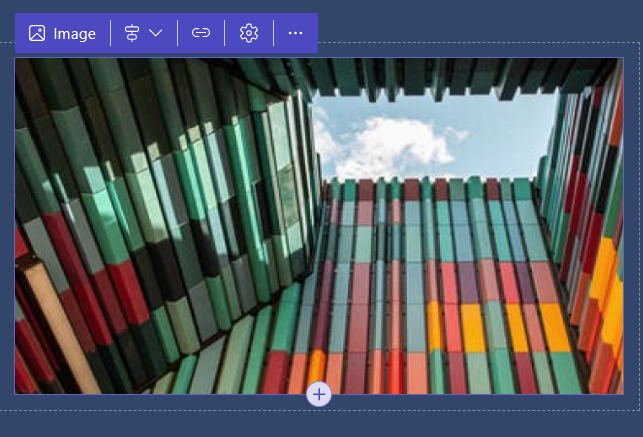
Tip
Power Fx je nyní k dispozici pro použití s různými Power Pages součástmi včetně obrázků. Použijte Power Fx k dynamickému nastavení hodnot na základě výsledku výrazu. Další informace najdete na Použít Power Fx v Power Pages (Preview).
Přidání odkazu k obrázku
Přidání odkazu k obrázku:
- Z možností úprav nad obrázkem vyberte ikonu odkazu.
- Vyberte přepínač pro Odkaz na adresu URL nebo Odkaz na stránku.
- Pokud odkazujete na adresu URL, vyplňte textové pole.
- Pokud odkazujete na stránku, vyberte stránku z rozbalovací nabídky.
- Vyberte tlačítko OK.
Jakmile je odkaz vytvořen, můžete jej upravit nebo odstranit výběrem ikony odkazu.
Úprava velikosti obrázku
Možnosti úpravy velikosti obrázku se nacházejí v části Další možnosti. Pro přístup k těmto možnostem:
- Výběrem ikony ozubeného kola z možností úprav nad obrázkem otevřete okno Další možnosti.
- Upravte pole výška a šířka.
- Vyberte tlačítko OK.
Přidání alternativního textu do obrázku
- Výběrem ikony ozubeného kola z možností úprav nad obrázkem otevřete okno Další možnosti.
- Aktualizujte alternativní textové pole.
- Vyberte tlačítko OK.
Uchovávání obrázků v návrhovém studiu Power Pages
Ve výchozím nastavení jsou obrázky na webech Power Pages uchovávány pod domovskou stránkou.
Změna umístění úložiště obrázků
Změna umístění, kde budou vaše obrázky uloženy
Vyberte tlačítko obrázku pro libovolnou komponentu obrázku.
Vyberte Rozšířené možnosti v levém dolním rohu dialogového okna Přidání obrázku.
Vyberte stránku, ve které chcete uložit všechny nově aktualizované obrázky.
Tip
- To platí pouze pro nově aktualizované obrázky. Pokud chcete změnit nadřazenou stránku pro existující obrázek, po změně tohoto nastavení obrázek znovu nahrajte.
- Chcete-li zabránit přímému přístupu k obrázkům, uložte je pod stránku s omezeným přístupem a nastavte soubory obrázků tak, aby zdědily oprávnění stránky. Další informace: Oprávnění ke stránce v Power Pages
Zobrazení umístění úložiště obrázků
Zobrazení nadřazené stránky vašich obrázků v návrhovém studiu
- Vyberte tlačítko Obrázek pro libovolnou komponentu obrázku.
- V zobrazení mřížky nebo seznamu vyhledejte nadřazenou stránku.